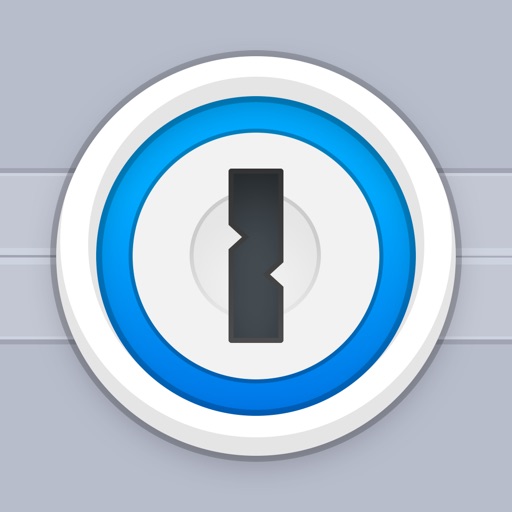おこづかい制の@gadgerepoです。こんにちわ。
前回 au WALLET カード導入のために新たに「じぶん銀行」に口座開設した筆者ですが、iOS アプリ「じぶん銀行クイック口座開設」から申し込むこと約1週間、ついに手元にキャッシュカードが届きました。

「au WALLET」アプリ設定編
写真の手前は「au WALLET カード」、奥に見えるのが「じぶん銀行」のキャッシュカードです。
これでやっと au WALLET カードへのチャージが可能となり、実際に電子マネーとして au WALLET カードを使うことができるようになります。
今回は じぶん銀行への各種登録と入金、そして au WALLET カードへのチャージまでの流れを、順を追って解説していきたいと思います。
じぶん銀行アプリの設定
前回、口座開設のためにダウンロードした「じぶん銀行クイック口座開設」アプリはこれにてお役御免です。置いてても仕方ないので削除しましょう。
そして次にダウンロードするのはコチラ
通帳の存在しない じぶん銀行 を利用するための基幹となるアプリで、
- 残高照会
- 入出金明細照会
- パソコンバンキングへの簡易ログイン
- ATMロックの解除/再ロック
- インターネットバンキングロックの解除/再ロック
- ATM検索
などの機能を使用可能。
また、au ユーザーが “ATM &振込手数料の無料化”や“円定期預金の金利優遇”など、お得にサービスを利用できる「プレミアムバンク for au」に登録するのもコチラのアプリから可能です。
アプリを起動すると真っ先に「利用規約」が表示されます。目を通し、「利用規約に同意して設定する」をタップしましょう。

続いてコチラの画面。すでに口座は開設しているので「アプリ利用設定」に進みます。

またもや「利用規約」です。熟読後、チェックボックスにチェックして「利用規約に同意して設定する」をタップ。

本人確認のため、手元のキャッシュカード裏面に記載された5桁+5桁の「お客さま番号」、申し込み時に登録した4桁の「暗証番号」、これまた登録した「生年月日」を入力します。
また、初めてログインする場合は「ログインパスワード登録」をタップし、ログインパスワードを設定します。

コチラが「ログインパスワード登録」の画面。必要事項を入力し、ログインパスワードを設定します。

パスワードの作成、管理にはコチラがオススメです。
「じぶん銀行」アプリ起動時に入力する4桁のパスワードを設定します。生年月日や電話番号、車のナンバーなど第三者に推測されやすい番号は避けましょう。「1234」や「9999」などもってのほかですw
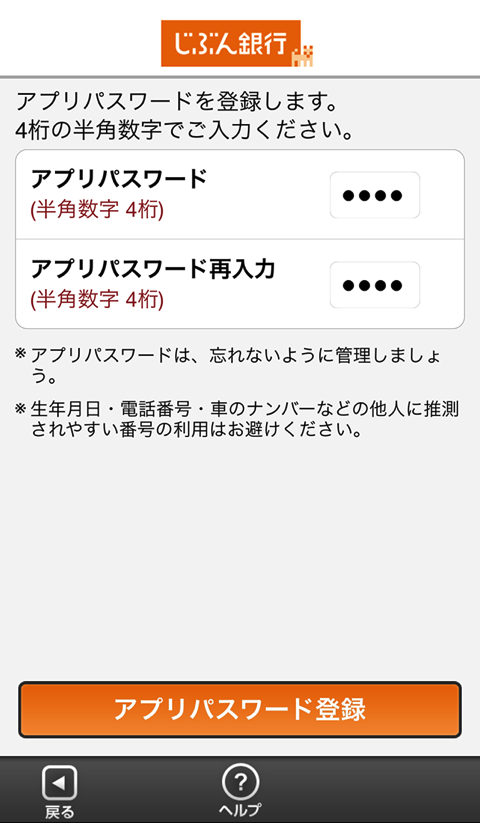
これでひとおおり設定完了です。最寄りのコンビニ ATM から入金しておきましょう。
au ユーザーはメニュー画面から「プレミアムバンク for au」への登録が可能です。忘れないようにしましょう。

au WALLET アプリのダウンロードとチャージ
それでは引き続き「au WALLET」アプリの解説です。
コチラのアプリから、au WALLET カードへのチャージや残金確認が簡単に行うことができます。
起ち上げた直後の画面。au ID でログインします。

またまた「利用規約」。納得がいったら「同意する」をタップしましょう。

基本画面がコチラ。ここからカードへの「チャージ」や、「ポイント」の詳細確認、「おトク」情報や「お買い物履歴」の確認ができます。




「チャージ(入金)」タップでチャージ画面に移動します。
チャージ方法を選択します。筆者の場合は「じぶん銀行」タップですね。

「じぶん銀行 チャージ」画面です。「じぶん銀行アプリを起動」は無視して画面下にスクロール。

カードにチャージする金額を
- 5,000円
- 7,000円
- 10,000円
- 15,000円
- 25,000円
から選択し、「チャージする」をタップです。

あっという間にチャージされました。これで晴れてカードが利用できます。

まとめ
MasterCard(R)/VISAクレジットカードが使えるお店で利用できる「au WALLET カード」。
筆者はこのカードを“おサイフ代わり”にして小銭をチャラチャラ持ち歩かない&月々のおこづかい管理を目論んでいますが、実際の使用感はどんなものでしょうか?
これからしばらく運用して、またレポートしたいと思いますm( )m